一、WordPress 的系統更新是免費的
WordPress 這個內容管理系統和手機的作業系統很像,為了增加新的功能或提升安全性,會一直推出更新版。這些更新仍然是由全世界的志工朋友們一起開發的,所以,更新 WordPress 系統是不用錢的。
二、為什麼主題、外掛要持續更新?
WordPress 這個內容管理系統和手機的作業系統很像,會一直推出更新版,因此主題、外掛也和手機 APP一樣,要持續的更新版本,才能確保正常運作與安全性。

三、看到有新版的通知,要馬上更新嗎?
如果是對不懂程式的新手來說,帶路姬是建議不要馬上更新,最好是等一陣子,先觀察一下社群上的反饋。
對新手來說,
用最新的「穩定的」版本更重要。
新手的反應能力畢竟比較弱,如果太快更新主題或外掛,要是不小心剛好與其他外掛衝突,造成網站功能異常,新手們可能會很緊張,比較不知道怎麼處理。
所以,就讓老手們去衝鋒陷陣吧… 不懂程式與技術的朋友們,盡量維持主題與外掛在 “Latest stable version”,也就是最新的穩定的版本,會相對輕鬆一點。
四、WordPress、佈景主題、外掛更新前,要注意什麼?
1. 一定要有備份!一定要有備份!一定要有備份!
執行任何更新之前,帶路姬強烈建議大家,先把目前的網站做好備份!因為更新其實是有風險的,更新後,網站不一定能 100% 正常運作,所以,備份真的很重要!
建議大家可以考慮用 Updraftplus 或 WPvivid 來執行備份,這兩個外掛的免費版就可以讓你執行全站備份,並且儲存到自己的電腦上、或者存到雲端空間裡。
除了備份以外,帶路姬也推薦大家另外購買進階版的 WP Reset 外掛,詳細介紹請參考WP Reset 幫你的 WordPress Undo 回到上一步!,他可以幫你產生緊急救援恢復程式,在你網站出問題連後台都看不到時,只要跟著他的流程,就能幫你回復到網站壞掉前喔!
WP Reset 外掛平時一個網站一年就要39美元,但是現在在 Appsumo 網站上購買的話,可以讓十個網站、終生使用只要 49美元!趁現在去購買真的是最佳時機!

2. 盡量不要影響到目前營運中的網站
執行 WordPress 系統更新、主題更新、外掛更新,都一定會有更新完後,網站壞掉的風險,因為,WordPress 系統、主題、與外掛之前,不一定永遠都 100% 互相相容。
如果你很不喜歡營運中的網站因為更新而壞掉,還要等備份慢慢還原,那就最好不要直接在營運中的網站上直接執行更新。
這時,可以考慮複製現在的網站,到一個新的臨時網站(用臨時網址),在臨時網站上執行更新的工作,直到主題外掛等等全都更新完畢,再把臨時網址,改成正式的網址。
上面說的這件事,對不懂程式與技術的人來說,在一般的主機上可能不是這麼容易達到,可是,在 Cloudways 主機上,就可以很快地達成喔。因為 Cloudways 主機,可以一鍵快速複製網站,複製好的網站會直接有一個臨時網址喔。
如果想要搬到 Cloudways 主機 的話,可以參考 手把手帶你搬到 Cloudways 主機,帶路姬有示範的影片教學,帶你用外掛把網站搬到 Cloudways 喔!Cloudways 有提供三天的免費試用,並且是以時計費,月底才收費,相當方便。
如果你的主機真的沒有辦法讓你快速複製網站,那也沒關係,請至少一定要保存好網站的備份喔!
3. 更新前,最好要養成好習慣,稍微閱讀一下新版本修改了哪些東西?可能會造成什麼影響?

五、佈景主題與外掛的更新要錢嗎?如何計費?
如果是免費的主題與外掛:
從 WordPress 控制台免費下載來使用的主題與外掛,在有更新版出現時,通常會直接在 WordPress 控制台顯示通知,可以直接點選「立即更新」,不用另外付錢。
如果是付費購買的主題與外掛:
如果是購買來的主題與外掛,就要看作者提供的方案了喔!通常有分成下面三種情況:
1. 付一次費用,終生都能更新版本
有些主題和外掛是讓你花一次錢購買,就直接包含終生可以更新版本!只是客服時間不一定多長。如果是這種情況,通常在 WordPress 控制台,一樣會顯示有更新版的通知,讓你直接點選「立即更新」。
Avada、Soledad、Flatsome 這類在 Themeforest 上面的主題、還有 Themeforest 上面販售的外掛,都是只需要花一次錢購買,未來終生都可以持續更新主題,但是只有提供半年的客服。
2. 每年付錢才能持續更新版本
有些主題和外掛商,為了長期的營運與生存,會要求使用者每年付費續約,才能繼續更新主題與外掛的版本。
通常,這種主題和外掛,都會在你啟用時,多一個輸入啟用碼與驗證的步驟,這個主題或外掛就會綁定你的會員資料與連動你的使用期限,如果你在過期後,沒有繼續續約,在 WordPress 控制台,主題或外掛商就會顯示通知提醒你,建議你要續約,才能繼續更新主題或外掛。
需要付費才能持續更新的主題與外掛,不續約的話,網站會馬上壞掉嗎?
通常不會馬上壞掉,主題和外掛依然可以使用,只是會「無法更新到新的版本」而已,不過,最終有一天應該也可能會壞掉,因為 WordPress 本身會一直更新,主題和外掛沒有跟著更新的話,遲早可能會功能不相容、或者不夠安全喔。
有名的每年要付費才能更新的主題與外掛
像是 Astra Pro 專業版、OceanWP 包套擴充、 Elementor Pro 頁面編輯器、Beaver Builder 頁面編輯器等等。
3. 有些主題商附贈的外掛,要依賴主題商提供更新
Themeforest 上所販售的主題,有些會附贈一些付費版的外掛。像是 Avada 主題,就會贈送 Slider Revolution 這個做幻燈片秀的外掛。如果你有啟用 Slider Revolution的話,可能會在外掛列表中,看到通知邀請你升級,才能享用即時更新版本的功能。

這種通常是因為,有些外掛商會提供特別的「商用授權版的外掛」給主題商購買,方便主題商把外掛包在一起銷售,這種商用授權版的外掛,有時候可能會有某些功能與一般個人直接去買外掛的版本不太一樣。也就是說,Avada 主題送的 Slider Revolution,可能跟我們自己直接去 Themeforest 買的 Slider Revolution,會有一點點小小的差異。
其中一個差異,就是更新方式的不同,以 Avada 來說,還算方便的是,可以直接到 Avada > Plugins,在有通知有更新版的外掛的地方,直接點選 Update,就可以更新了。

其他 Themeforest 的主題,如果沒有這個主題特有的 Plugins 外掛列表頁面的話,可能就得特別注意主題商的更新細節,每當有包含付費版的外掛更新時,最簡單的方式是直接更新整個主題,就會連外掛一起更新。
六、請先紀錄版本、再一個一個執行更新
有的人一次勾選好幾個外掛,一起更新,然後網站壞掉了,也不知道是哪一個外掛害的,想要還原,還不知道原本沒壞的時候是什麼版本號碼,這就會比較棘手。
所以,請大家最好是先記下更新前的版本號碼,一次更新一個,更新完後,先到前台測試一下,如果都沒問題,再執行下一個更新,這樣的流程,會相對比較安全一點,如果不小心更新後網站壞掉,還可以有機會使用 WP Rollback 外掛還原(最下面有教學)。
七、請記得關閉快取、測試!
不論是更新 WordPress 系統、主題、還是外掛,更新完,請記得一定要測試,並且,在測試的時候,記得要關掉快取。
因為「快取 Cache」會阻礙你看到網站真正的變化,如果沒有清除快取,你可能會以為網站還正常,等到快取時間一過,你才發現,原來更新已經讓網站壞掉了。
所以,當你執行完每一次的更新,在測試網站的時候,請記得要清除快取 (Purge Cache) 喔!
八、更新後,網站壞掉了怎麼辦?
1. 利用 WP Downgrade | 指定核心程式版本外掛 回到舊版的 WordPress
假如更新完 WordPress 的版本後,看一下網站前台,直接排版亂掉之類的,如果你還能進入網站後台,那就有個簡單的解決方法:安裝 WP Downgrade|指定核心程式版本 外掛,來幫助你安裝舊版的 WordPress,使用方式很簡單,只要到 設定 > WP Downgrade,去填寫你想指定的版本 (例如:5.7.2),儲存設定後,就可以到控制台 >更新,去重新安裝指定版本的 WordPress。
2. 利用 WP Reset Pro 還原到壞掉之前
如果你已經無法進入網站後台的話呢?如果你有購買上面我提到的 WP Reset 進階版的話,記得利用緊急救援恢復程式來回到壞掉前。如果你沒有購買 WP Reset Pro,那我會比較建議新手朋友們,直接與主機的客服聯繫,試試看請他們幫忙還原網站到升級之前,他們通常在主機端會存有備份的,或者告訴他們你手邊有備份,提供給他們幫你還原。或者,也可以與 WordPress 專家聯繫,帶路姬的社團中有許多專家,可以去那邊發布貼文,徵求協助。
3. 利用 WP Rollback 外掛,安裝指定版本的外掛
如果是外掛升級後出現問題,可以利用 WP Rollback 外掛來還原到舊版,只要安裝啟用 WP Rollback 外掛 後,到 外掛 >全部外掛 的地方,就可以看到每個外掛都多一個 安裝指定版本 (Rollback) 的連結,點過去指定要安裝哪個版本就可以了喔!
結論
在 WordPress 執行更新,好像很簡單,已可以變得不是那麼簡單。最最最重要的,真的是更新前一定要備份!千萬不要心存僥倖!常常都是,沒有備份的那次,就是更新後網站爆炸的那次…
新手們就算不太會手動備份,也請至少選擇會幫你自動備份的主機,像是 Bluehost Choice Plus 的方案、 A2 Hosting 主機所有的方案,Cloudways 主機所有的方案,都可以讓你設定自動備份。如果更新不小心失敗了,至少還有機會快速還原,或者請專家協助你,也比較好解決喔。
希望今天的教學對大家都有幫助喔!祝大家更新順利。


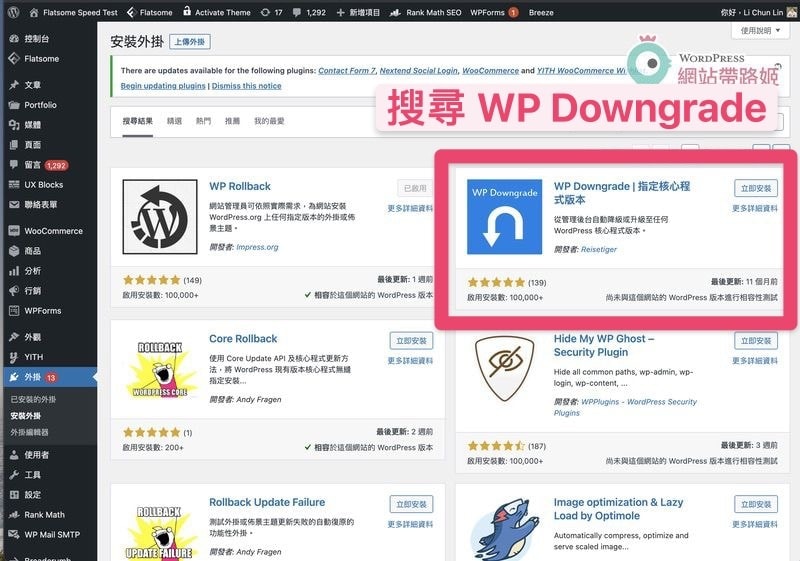

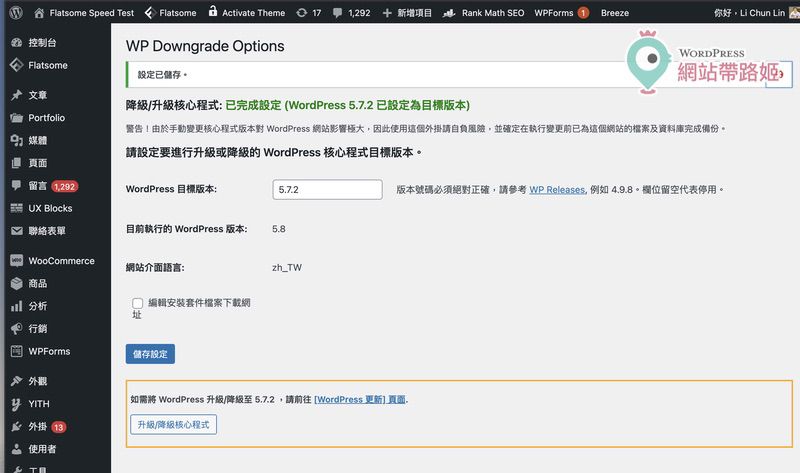
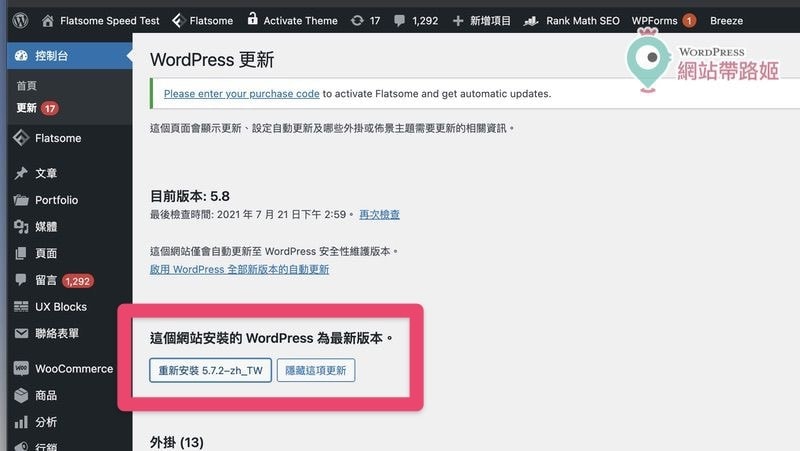

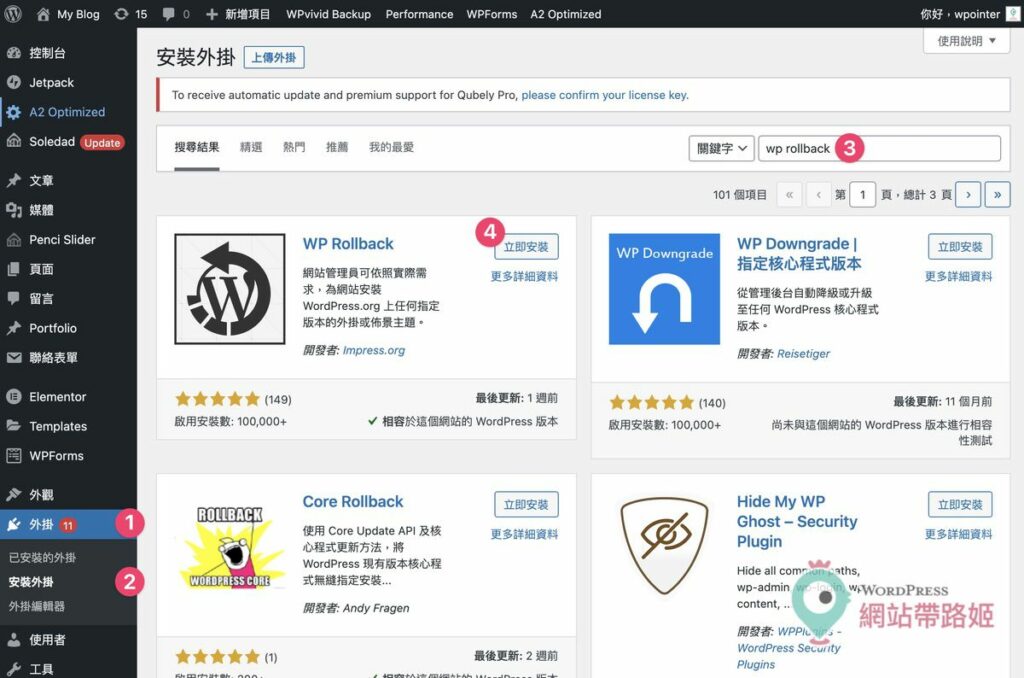
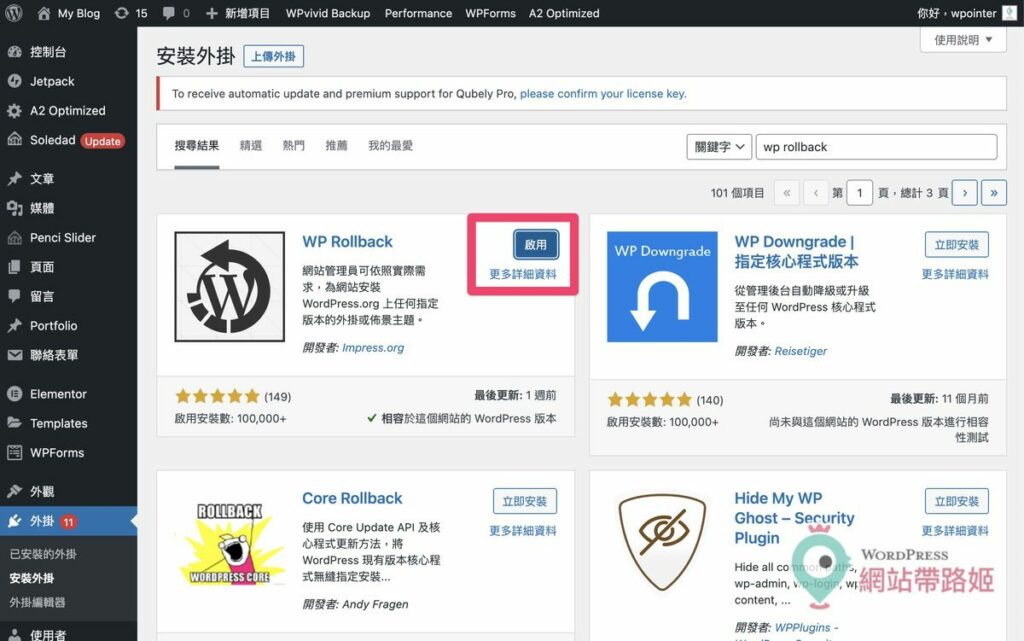
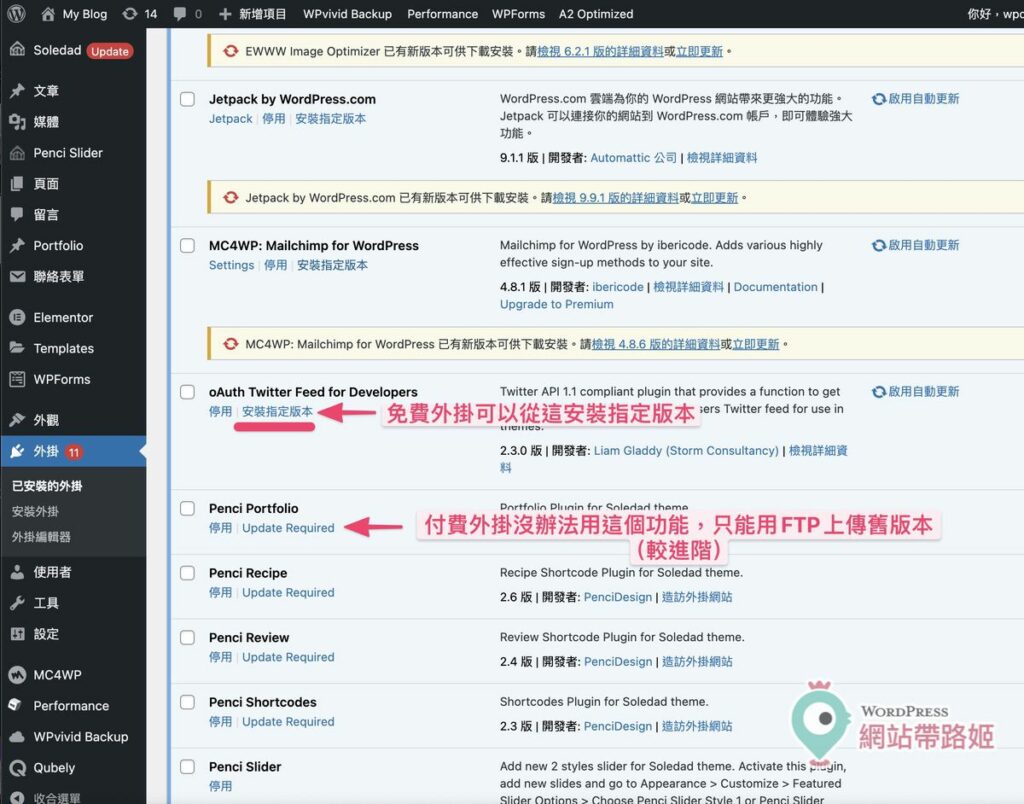


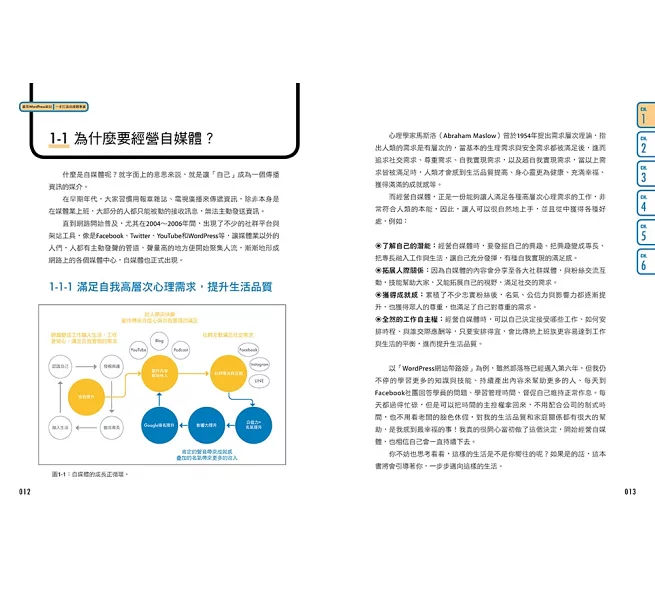

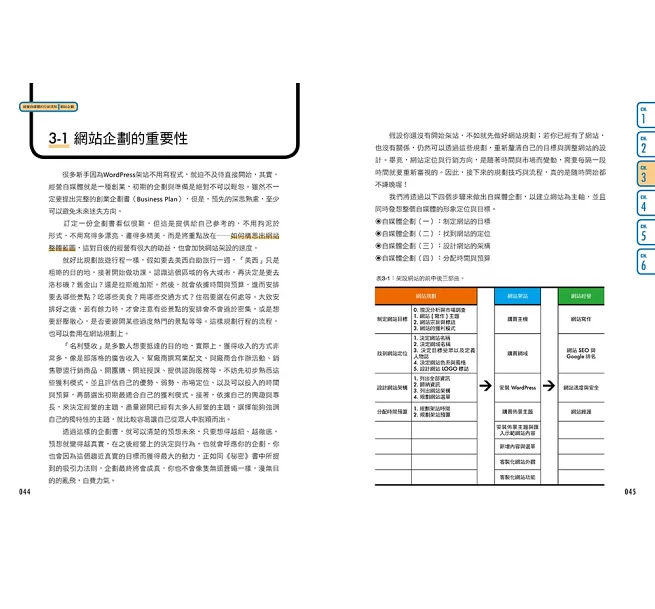

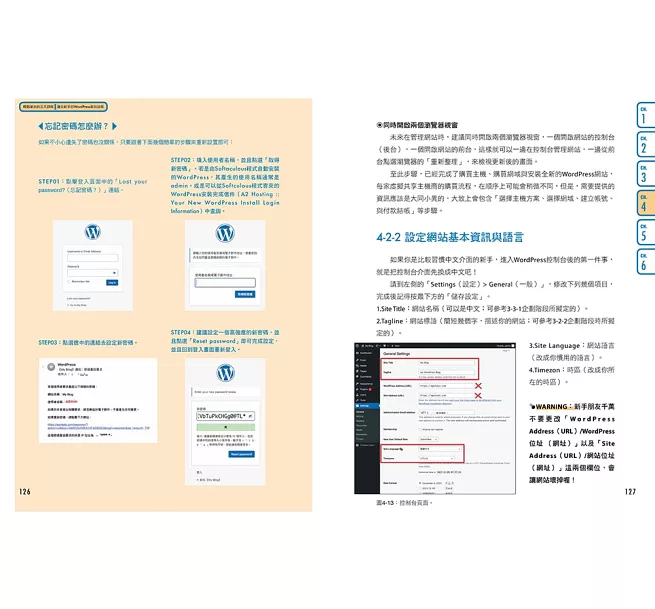




2 留言
想請問一下, 如果想要還原之前的佈景主題, 可以怎樣做??
要看看你有沒有做備份喔。而且要看你是用什麼做備份的。
也建議可以參考看看WP Reset Pro,對新手應該很有幫助,多一份保障。
https://wpointer.com/wordpress-tutorials/wp-reset/